Jak přeinstalovat DirectX na PC se systémem Windows 10
Windows / / August 05, 2021
Microsoft DirectX odpovídá za zpracování úkolů, které se týkají her, videa, vykreslování, programování a přehrávání médií. Obecně je to tedy jeden důležitý software / ovladač na vašem Windows 10 PC. Pokud však jedna nebo více součástí chybí, je poškozená nebo je poškozená, musíte v počítači se systémem Windows 10 znovu nainstalovat DirectX. Pokud DirectX není správně nainstalován, bude házet chybové zprávy jako - DSOUND.dll nebyl nalezen, d3d12.dll poškozen, D3DCOMPILER_47.dll atd. Nejlepším způsobem řešení těchto problémů je přeinstalování nové a nejnovější verze DirectX z oficiálních zdrojů.
Pokud DirectX nefunguje správně, nebudete moci hrát hry, rádi sledujete filmy. A také to znemožní úpravy videa nebo jiné pracovní vytížení související s grafikou. DirectX je ale klíčovou součástí Okna nyní a jednoduše odinstalovat a znovu nainstalovat to není jen možné. Musíme tedy jít jiným způsobem a přeinstalovat DirectX jednoduchým způsobem.
Mnoho uživatelů Reddit ohlásilo tento problém, kdy jejich aktuální verze DirectX již není funkční, a chtějí znovu nainstalovat předchozí verzi nebo novou kopii DirectX.
d3d12.dll poškozen. Jak přeinstaluji DirectX12? z Windows10
Přeinstalovat DirectX 11.3 a 12? z Windows10
Dnes vás tedy provedeme procesem opětovné instalace DirectX na stroj s Windows 10.

Obsah
- 1 Co je DirectX v systému Windows 10
-
2 Jak přeinstalovat DirectX na PC se systémem Windows 10
- 2.1 Instalační program DirectX Run Time
- 2.2 Vrácením verze DirectX pomocí registru
- 3 Závěr
Co je DirectX v systému Windows 10
Microsoft DirectX je skupina technologií (API) navržená společností Microsoft pro počítače se systémem Windows. Jedná se o sadu rutin, protokolů a nástrojů pro vytváření softwaru a aplikací. DirectX je ideální platforma pro vykreslování 3D animací a bohatých zvuků. Může běžet na různých verzích Windows a hardwarové požadavky jsou stejné jako u samotného Windows.
Nejnovější verze DirectX11 poskytuje zvýšení výkonu a aktualizace zabezpečení. Využívá nejnovější funkce hardwaru pro videa a média i stroje současné generace, které vám přináší rychlost s API a vaše reakce budou citlivější a plynulejší. DirectX 11 je předinstalován ve Windows 10. DirectX je bezplatný nástroj, což znamená, že si jej můžete zdarma stáhnout z oficiálních webových stránek společnosti Microsoft.
Jak přeinstalovat DirectX na PC se systémem Windows 10
Staré verze verzí DirectX vám mohou poskytnout chyby, například chyby desetup.dll; tyto chyby lze opravit instalací nebo přeinstalováním nejnovějších aktualizací rozhraní DirectX od společnosti Microsoft. Poskytne vám však také výkon ve hrách a grafických programech. Existuje řada způsobů, jak znovu nainstalovat DirectX v systému Windows:
Instalační program DirectX Run Time
Tyto kroky vás provedou instalací nebo přeinstalací rozhraní DirectX do vašeho systému pomocí oficiálního instalačního programu pro běh prostředí DirectX.
Navštivte oficiální web společnosti Microsoft, přejděte na stránku stahování DirectX a klikněte na červené tlačítko Stáhnout.
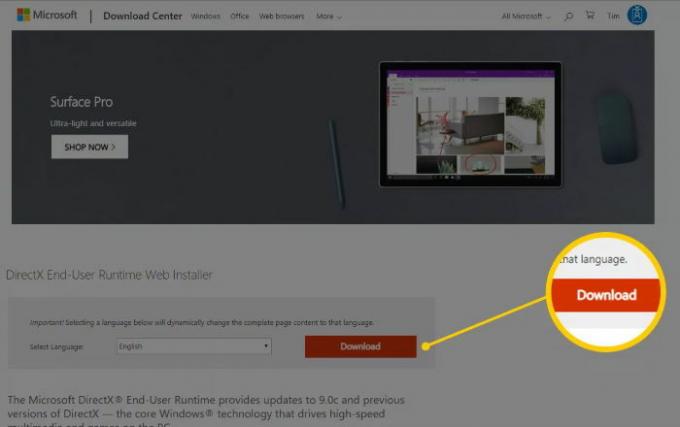
Otevřete stažený soubor dxwebsetup.exe, přijměte podmínky a klikněte na tlačítko Další. Pokud je verze DirectX ve vašem systému již nainstalována, zobrazí se možnost Přeinstalovat. Pokud chcete přeinstalovat, vyberte přeinstalovat a klikněte na tlačítko Další. DirectX se přeinstaluje automaticky.
Poznámka: Trpělivě se posaďte a při stahování souborů se ujistěte, že je váš počítač připojen k internetu.
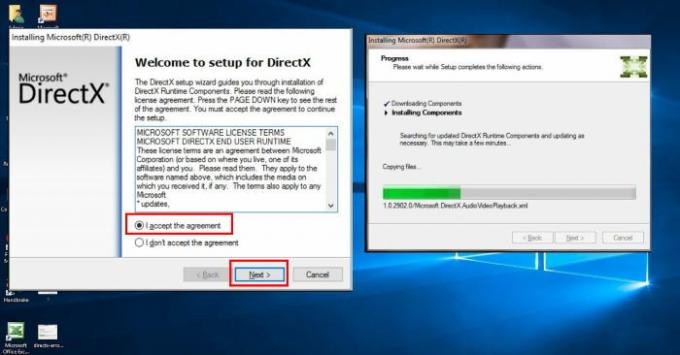
Restartujte počítač, i když k tomu nebudete vyzváni, a rozhraní DirectX bude v systému nainstalováno nebo přeinstalováno.

Chcete-li zkontrolovat verzi rozhraní DirectX, můžete otevřít příkazový řádek a zadat příkaz „dxdiag“ a stisknout klávesu Enter. Může se zobrazit zpráva o opětovném skenování ovladače hardwaru kliknutím na tlačítko Ano a nyní přejděte na kartu Systém. Vyhledejte verzi DirectX.
Vrácením verze DirectX pomocí registru
Pokud výše uvedená metoda nefunguje, můžete zkusit změnit soubory registru. V této metodě změníme čísla verzí DirectX na vašem PC. Systém Windows jej tedy zjistí jako starou verzi a automaticky přeinstaluje DirectX pomocí aktualizace systému Windows na nejnovější verzi.
Stiskněte Windows + R a zadejte „regedit“ pro otevření editoru registru.
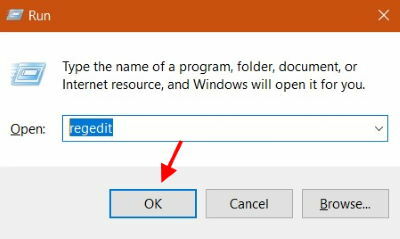
Nyní přejděte na HKEY_LOCAL_MACHINE> SOFTWARE> Microsoft. V levém podokně vyberte složku DirectX.
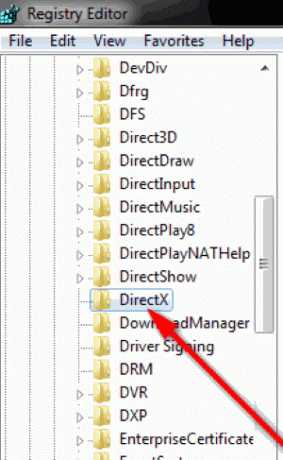
V pravém podokně uvidíte hodnotu registru „Verze“ Klikněte na ni.

Objeví se nové vyskakovací okno. Zde musíte počet snížit. Pokud je původní hodnota 4.09.00.xxxx, změňte ji na verzi 4.08.00.xxxx. A poté restartujte počítač. Aktualizace systému Windows to automaticky zjistí a znovu nainstaluje Direct X na nejnovější verzi.
Závěr
DirectX je velmi důležitý software / ovladač pro váš Windows 10 Pc. A musíte jej pravidelně aktualizovat. Výše uvedené metody vám pomohou snadno přeinstalovat DirectX na PC se systémem Windows. V případě, že budete mít s výukou potíže, můžete se k ní vyjádřit níže. Náš technický tým vám pomůže.
Výběr redakce:
- Obnovte důležité soubory, když se Windows 10 nespouští
- Zobrazit měřič rychlosti internetu na hlavním panelu v systému Windows
- Jak zkontrolovat a nainstalovat aktualizace systému Windows 10?
- Zkontrolujte specifikaci svého počítače: Najděte svůj CPU, GPU, základní desku a RAM
- Vytvořte Windows Hello PIN a výzva k instalaci
Rahul je student výpočetní techniky s velkým zájmem o oblast technologií a kryptoměn. Většinu času tráví buď psaním, posloucháním hudby nebo cestováním po neviděných místech. Věří, že čokoláda je řešením všech jeho problémů. Život se stává a káva pomáhá.

![Jak nainstalovat Stock ROM na Himax M4 M21 [Firmware Flash File / Unbrick]](/f/573f677d186cf64b6a7afc8d0e35b9f1.jpg?width=288&height=384)

